
时间:2020-07-08 19:37:02 来源:www.win10xitong.com 作者:win10
当我们在遇到win10系统怎么设置全局代理的情况的时候该如何处理呢?我们经过一些访问发现其实很多用户都遇到了win10系统怎么设置全局代理的问题,如果你想靠自己解决win10系统怎么设置全局代理的问题但是又不知道该怎么办,这样的步骤就可以解决:1、点击开始菜单,然后点击setting(设置);2、接着,点击“网络和internet”就这个问题很轻松的搞定了。下面就是处理win10系统怎么设置全局代理问题的具体的完全操作教程。
具体方法:
1、点击开始菜单,然后点击setting(设置);
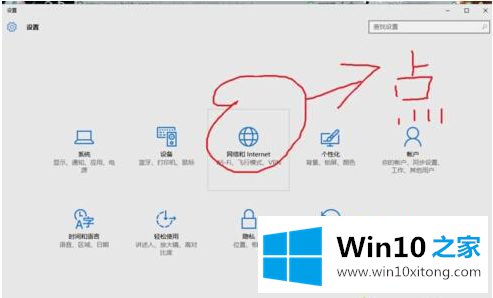
2、接着,点击“网络和internet”;
3、在网络和internet中选择“代理”选项;
4、先关闭“自动检测”开关,然后打开手动设置代理的开关,并在 地址中输入代理 IP地址 在端口中填入 代理服务器端口号。当然你也可以排除本地地址不使用代理,然手动输入一些不需要使用代理的地址,设置完成后点击保存按钮。
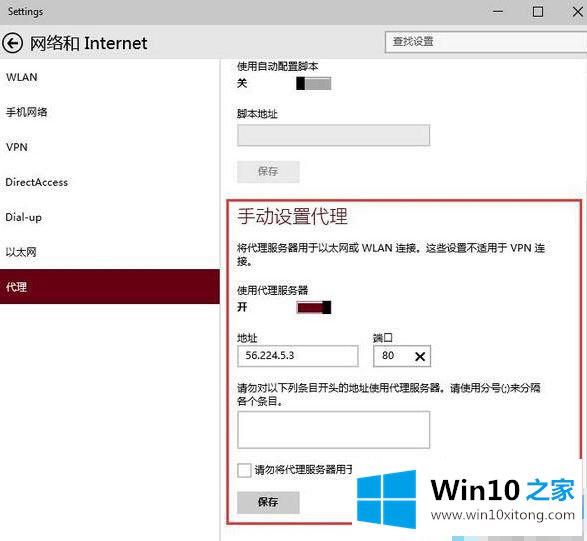
以上就是win10系统设置全局代理操作步骤,希望能对大家有所帮助。
有关win10系统怎么设置全局代理的情况小编在以上的文章中就描述得很明白,只要一步一步操作,大家都能处理。我们很感谢各位对我们网站的关注,希望上面的文章对大家能够有所帮助。